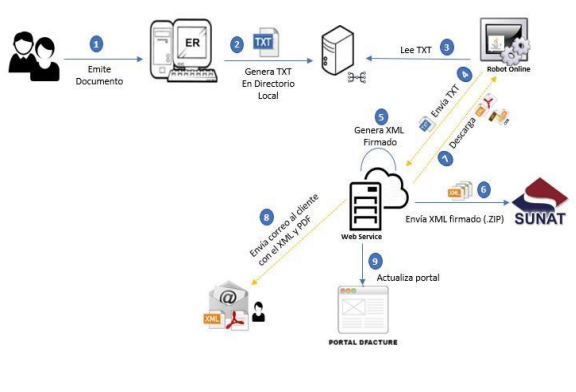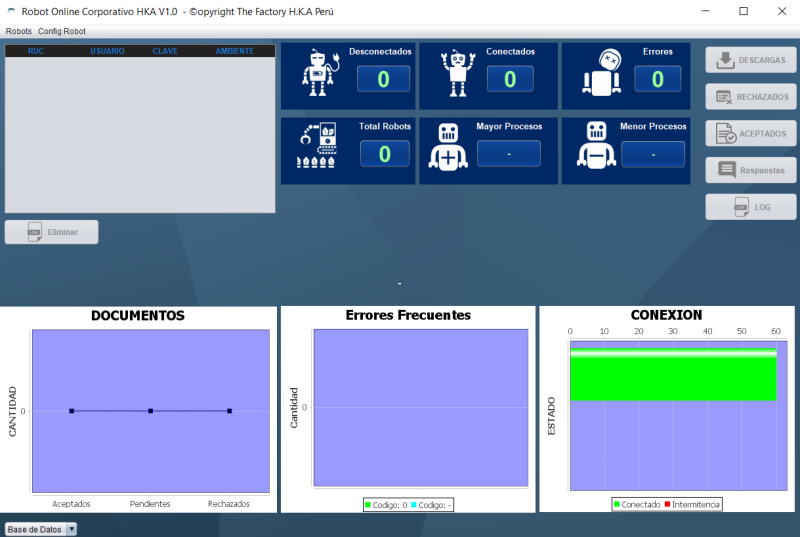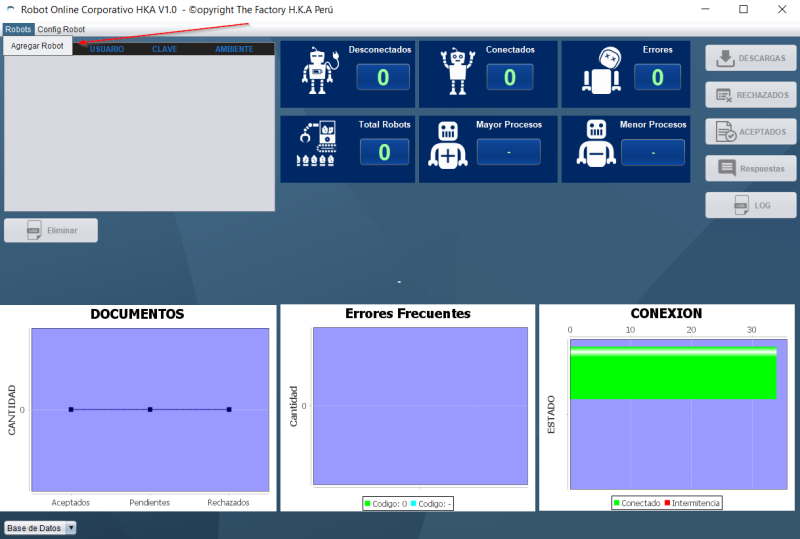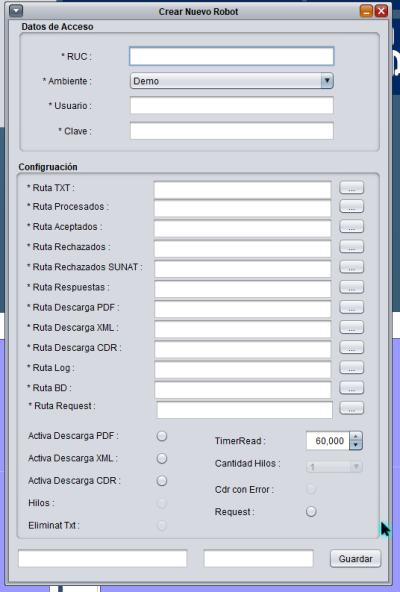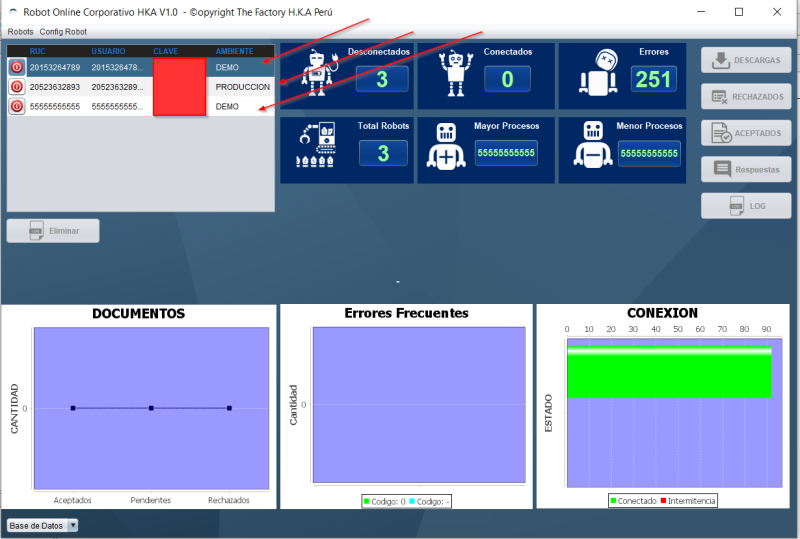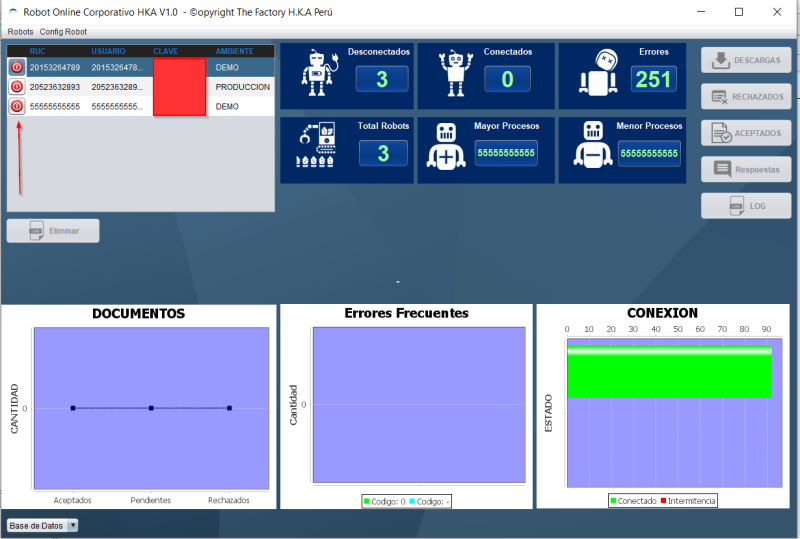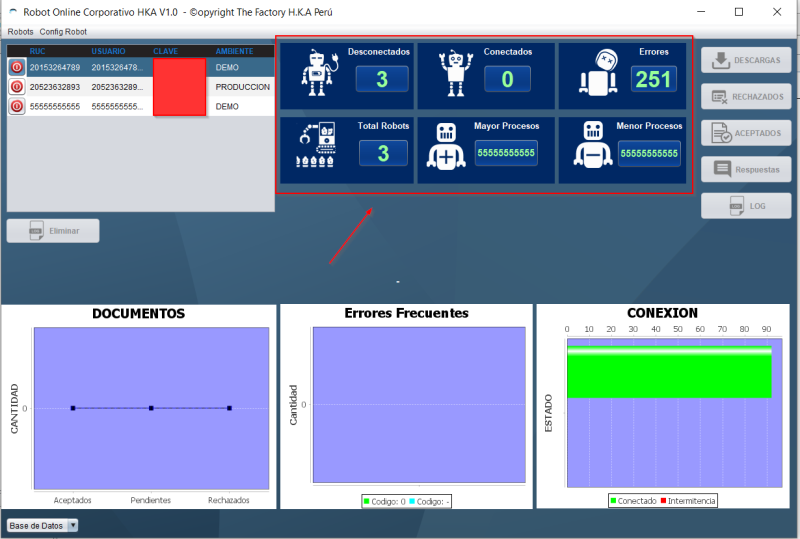Manual Robot Corporativo
Objetivo
- El presente documento tiene como objetivo establecer y describir las actividades a ejecutar a fin de entregar el aplicativo de envíos de documentos.
Alcance
- Servidor de sistemas del cliente y/o casa de software.
Roles y responsables
The Factory H.K.A.
Líder de desarrollo:
- Responsable de generar y entregar los ejecutables a instalar.
Ingeniero de Integración:
- Encargado de hacer el seguimiento al cliente, hasta la puesta en producción del producto.
Cliente / Casa de Software
Usuario Funcional:
- Persona del área usuaria responsable de validar y dar conformidad del producto instalado.
Control de calidad:
- Responsable de verificar y dar conformidad que el producto software cumple con los requisitos funcionales y técnicos especificados.
Procesos de integración
- Para utilizar nuestros servicios, es necesario que su sistema de facturación genere un archivo “.txt” cada vez que emita un comprobante, de esta manera el Robot Online enviara estos archivos al servicio The Factory H.K.A, el cual generara los XML con la firma digital el cual será reenviado al servicio de SUNAT, finalmente el Robot Online descargara XML, PDF y CDR (Constancia de aprobación de SUNAT) generados en el servicio The Factory H.K.A y los alojará localmente en el equipo Cliente. Los documentos emitidos también serán actualizados en el portal The Factory H.K.A con aprobación de la SUNAT.
Requerimientos mínimos para el correcto funcionamiento
- JDK JAVA 8 Descargar
- 2GB de ram por Ruc
Proceso funcional
a) Lectura y Envió de documentos:
El robot online Corporativo Java, dispone de un botón por RUC, el cual activa una tarea automática que realiza la lectura de todos los archivos TXT que son alojados en el directorio del servidor o PC, una vez encontrado la lista de documentos, los envía a través de un proceso archivo por archivo de forma masiva al servicio The Factory HKA
b) Generación de XML:
Una vez enviado el documento, el servicio The Factory HKA genera un archivo XML firmado, este es enviado a SUNAT y descargado por el robot Corporativo online java automáticamente en menos de 1 segundo.
Los comprobantes considerados son:
- Facturas
- Boletas
- Resumen de boletas
- Notas de Crédito
- Notas de Débito
- Comunicación de baja
- Comprobantes de Retención
- Comprobantes de Percepción
- Guías de Remisión
- Liquidación de Compra
c) Generación de PDF:
Proceso encargado de generar los archivos PDF, con base en la información de los archivos TXT, estos últimos contienen la información de los comprobantes.
Los comprobantes considerados son:
- Facturas
- Boletas
- Resumen de boletas
- Notas de Crédito
- Notas de Débito
- Comunicación de baja
- Comprobantes de Retención
- Comprobantes de Percepción
- Guías de Remisión
- Liquidación de Compra
d) Envío de comprobantes electrónicos a SUNAT:
Proceso encargado de realizar el envío de los archivos XML a SUNAT u OSE, previamente generados en el punto “a”.
e) Obtención de CDR:
Proceso encargado de realizar la obtención del Constancia De Recepción(CDR) de SUNAT u OSE, de esa manera es posible determinar el estado oficial de un determinado comprobante (Aceptado o Con errores). Dicho método retorna un archivo en formato XML.
Los comprobantes considerados son:
- Facturas
- Boletas
- Resumen de boletas
- Notas de Crédito
- Notas de Débito
- Comunicación de baja
- Comprobantes de Retención
- Comprobantes de Percepción
- Guías de Remisión
- Liquidación de Compra
Gestión de Alertas
Todos nuestros procesos están controlados por un “Gestor de Alertas”, el cual proporciona información relevante de un determinado suceso a través de una bitácora (log) y archivo TXT respuesta.
A continuación, algunos ejemplos de los sucesos más relevantes:
- Comprobantes rechazados por SUNAT (ej: F001-000234, fue rechaza por XXXX).
- Erro al procesar documento – La serie del documento no existe (eje; la serie del documento F001, no se encuentra registrado)
- Estados de comprobante electrónicos (ej: El resumen de boletas RB-00023824, fue generado con éxito).
- Entre otros.
Despliegue Robot Online Corporativo Java
Ruta de descarga Robot Online Corpórativo Java : descarga.
Creación y Ejecución:
- Dar doble clic en el archivo “RobotOnlineCorporativoV(Version).jar” Se mostrará una ventana como la siguiente
- Al hacer clic en el botón “Agregar Robot” se abrirá automáticamente un formulario en el cual solicitara información.
- Formulario "Crear nuevo Robot", Solicita información del nuevo Robot a Agregar a la lista
RUC: Número de RUC conformado con 11 caracteres de la empresa que se creara el nuevo robot.
Ambiente: Permite seleccionar el ambiente hacia donde va a dirigir el robot los documentos (Demo / Producción).
Usuario: Acceso que es enviado por THE FACTORY H.K.A.
Usuario: Acceso que es enviado por THE FACTORY H.K.A.
Ruta Txt: Ruta en la cual se alojara el archivo txt para comenzar el proceso del Robot.
Ruta Procesados: Ruta en la cual se moverá el archivo Txt y permanecerá mientras se realiza todo el proceso.
Ruta Aceptados: Ruta en la cual se moverá el archivo TXT si es ACEPTADO.
Ruta Rechazados: Ruta en la cual se moverá el archivo TXT si el documento es RECHAZADO por el PSE.
Ruta Rechazados SUNAT: Ruta en la cual se moverá el archivo TXT si el documento es RECHAZADO por el OSE.
Ruta Respuestas: Ruta en la cual se generara un archivo TXT de respuesta por cada documento enviado.
Ruta Descarga PDF: Ruta en la cual se aloja(descarga) el archivo PDF de cada comprobante.
Ruta Descarga XML: Ruta en la cual se aloja(descarga) el archivo XML de cada comprobante.
Ruta Descarga CDR: Ruta en la cual se aloja(descarga) el archivo CDR de cada comprobante.
Ruta Log: Ruta en la cual se creara una carpeta con la fecha e internamente se creara un archivo que guardara toda la información de lo que efectúe el robot por día.
Ruta BD: Ruta en la cual se generara la base de datos que de nombre tendrá el RUC de la empresa.
Ruta Request: Ruta en la cual se genera el archivo REQUEST por documento enviado al servicio PSE, si la opción está activa (Request).
Activa Descarga PDF: Botón que se puede habilitar para poder indicar que se descargara el archivo PDF o desactivar para que no se descargue.
Activa Descarga XML: Botón que se puede habilitar para poder indicar que se descargara el archivo XML o desactivar para que no se descargue.
Activa Descarga CDR: Botón que se puede habilitar para poder indicar que se descargara el archivo CDR o desactivar para que no se descargue.
Hilos: Botón que se puede habilitar para poder realizar el robot, envíos por hilos, hasta 6 documentos a la vez.
Eliminar TXT: Botón que se puede habilitar para poder eliminar los archivos TXT que se encuentren en la carpeta "Txt", al momento de ejecutar el Robot Online Corporativo.
Timer Read: Tiempo en milisegundos que indica el recorrido al robot para descargar el CDR.
Cantidad Hilos: Indica la cantidad de documentos que se procesara a la vez, depende si está o no activo el botón "Hilos".
Cdr con Error: Permite descargar los CDR con errores.
Request: Botón que se puede habilitar para poder obtener los archivos request de cada documento.
* Campo vacío 1: Opcional, permite agregar la razón social o un nombre al robot.
* Campo vacío 2: Opcional, permite agregar un ip al cual el Robot Online Corporativo ejecutara una verificación de conexión. - Una vez creado el nuevo Robot se listará en el panel a lado izquierdo, indicando las características principales.
- Botón de Encendido/Apagado, sirve para encender o apagar el robot de acuerdo a la necesidad,
- Botones indicadores de información generales de todos los robots que se actualiza de acuerdo al tiempo establecido en configuración del robot - "Tiempo de Recorrido".
(*)Desconectados .- Índica cuantos robots están desconectados.
(*)Conectados .- Indica cuantos robots están conectados.
(*)Errores .- Indica la cantidad de documentos se encuentran en las carpetas “Rechazados” de todos los robots.
(*)Total Robots .- Indica la cantidad de Robot existe en total creados en el robot Corporativo.
(*)Mayor Procesos .- Indica cuál de todos los robots tiene la mayor cantidad de documentos emitidos al día (consulta base de datos).
(*)Menor Procesos .- Indica cuál de todos los robots tiene la menor cantidad de documento emitido al día (consulta base de datos). -